کتاب عکس آنلاین را ایجاد کنید
Photobook مجموعه ای از تصاویر موضوعی است که به صفحات تقسیم می شوند. معمولا در ورق های خاص، امضاهای مربوطه و عناصر طراحی اضافی وجود دارد. خدمات آنلاین وجود دارد که به شما این امکان را می دهد که چنین پروژه ای را فقط در چند دقیقه با حداقل تلاش انجام دهید. در این مقاله، ما می خواهیم به طور دقیق دو چنین منابع اینترنتی را در نظر بگیریم، با اشاره به یک دستورالعمل دقیق برای کار با هر یک از آنها.
کتاب عکس آنلاین را ایجاد کنید
برای انجام این کار، شما فقط نیاز به آماده سازی تمام تصاویر در پیشبرد، تمام اقدامات دیگر به طور مستقیم در ویرایشگر آنلاین انجام می شود. دو سرویس امروز، الگوریتم ایجاد پروژه های مختلف را دارند، بنابراین ما توصیه می کنیم خودتان را با دو نفر آشنا کنید تا بهترین ها را انتخاب کنید.
روش 1: کانوا
ویرایشگر تصویر محبوب Canva بزرگ است برای ایجاد سخنرانی ها، پردازش عکس ها و انجام بسیاری از آثار دیگر، از جمله طراحی کتاب های عکس. محتوای رایگان سایت به اندازه کافی برای تحقق یک ایده خلاقانه است.
- از لینک بالا استفاده کنید تا به صفحه اصلی سرویس آنلاین بروید، که بر روی «ایجاد یک کتاب عکس آنلاین» کلیک کنید.
- فرآیند ثبت نام را کامل کنید، که امکان ذخیره پروژه را فراهم می کند و در هر زمان مناسب با آنها کار می کند.
- پس از اتمام مراحل ثبت نام و ورود، شما می توانید بلافاصله به ویرایشگر بروید، جایی که در اولین برگه شما برای انتخاب یک قالب پروژه دعوت شده است. در اینجا مجموعه ای از آماده سازی های مختلفی وجود دارد که رایگان و پرداخت می شود. اگر میخواهید از ابتدا در ویرایشگر کار کنید، فقط به قسمتهای دیگر بروید تا عکسها و اثرات خودتان را اضافه کنید.
- با آپلود تصاویر برای یک پروژه شروع کنید. بهتر است که تمام تصاویر را در یک بار اضافه کنید تا هر بار به این منو بازگردید. بخش «Downloads» را در پنل سمت چپ باز کنید و یک تصویر را آپلود کنید.
- شما می توانید تمام تصاویر را در یک بار انتخاب کنید و روی "باز" کلیک کنید.
- پس از افزودن موفقیت، مکان نما را به یکی از عکس ها منتقل کنید، LMB را نگه دارید و جسم را به صفحه حرکت دهید. بنابراين طرح تصاوير انجام مي شود.
- بعد، فقط با کلیک بر روی تصویر با دکمه سمت چپ ماوس به آن را به اندازه صفحه با حرکت دادن اشاره گرهای مربوطه، و یا برش منطقه انتخاب شده با استفاده از یک دکمه خاص کلیک کنید.
- در منوی «سفارشی کردن»، می توانید تصویر را ویرایش کنید، سطح روشنایی، کنتراست، اشباع را تنظیم کنید، یک تصویر تاری یا الگوی ایجاد کنید.
- علاوه بر این، تعداد زیادی از فیلترهای مختلف با شدت قابل تنظیم وجود دارد. اگر می خواهید کمی با رنگ طرح تصویر کار کنید، آنها را اعمال کنید.
- معمولا یک کتاب عکس نه فقط از عکس هاست. علاوه بر این، عناصر مختلف اضافه شده است، شما می توانید آنها را در یک بخش اختصاصی، که در آن نیز یک تابع جستجو وجود دارد. پس از اضافه کردن هر عنصر در اندازه و رنگ تنظیم شده است.
- جزء متن از قالب های آماده شده یا با اضافه کردن فیلد خالی برای وارد کردن بیشتر حروف تشکیل شده است.
- وقتی متن را فعال می کنید، پنجره ویرایش فونت باز می شود، اندازه و رنگ آن، و برچسب خود را کوچکتر می کند و یا به منطقه مورد نیاز در صفحه حرکت می کند.
- پس از تنظیم یک صفحه، با کلیک روی «افزودن صفحه» به یکی دیگر بروید .
- پروژه به پایان رسیده است که به کامپیوتر شما قابل دانلود است. ابتدا روی دکمه مربوطه کلیک کنید.
- فرمت فایل مورد نظر و شماره صفحات مورد نظر را برای دانلود انتخاب کنید و سپس روی «دانلود» کلیک کنید.
- کل کتاب به عنوان آرشیو تنها دانلود می شود، جایی که هر صفحه به عنوان یک فایل جداگانه ارائه می شود.
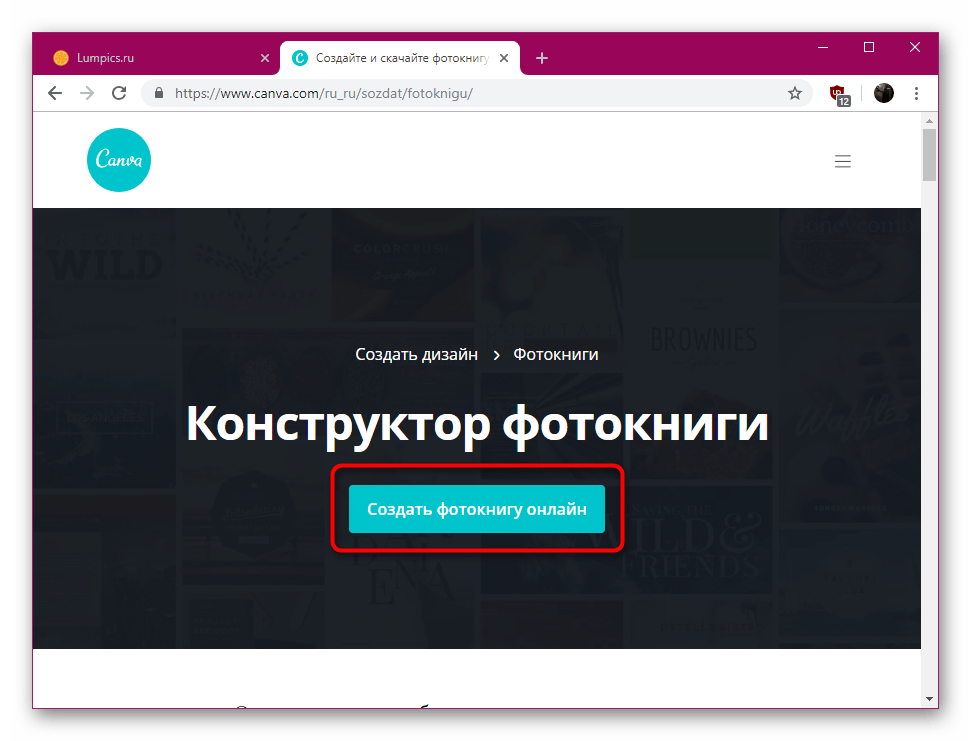
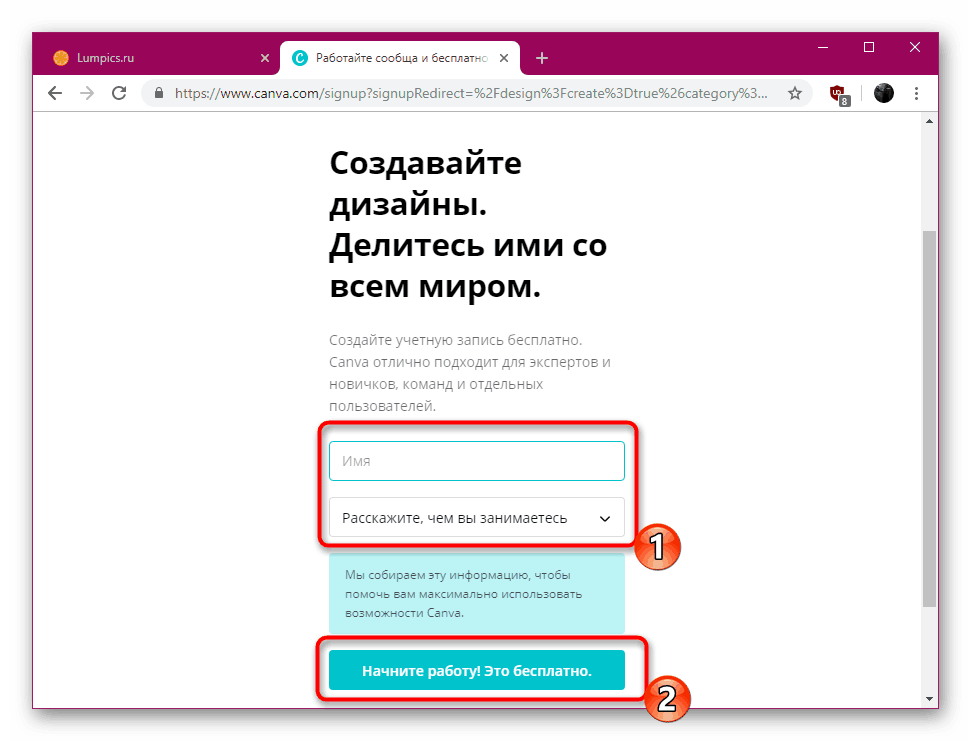
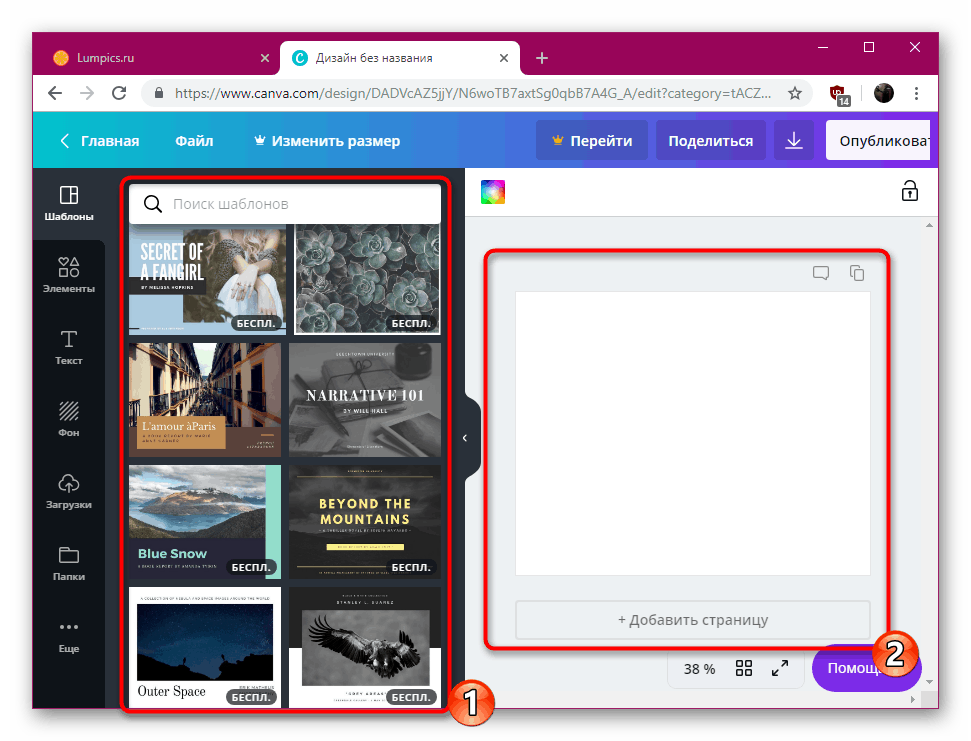
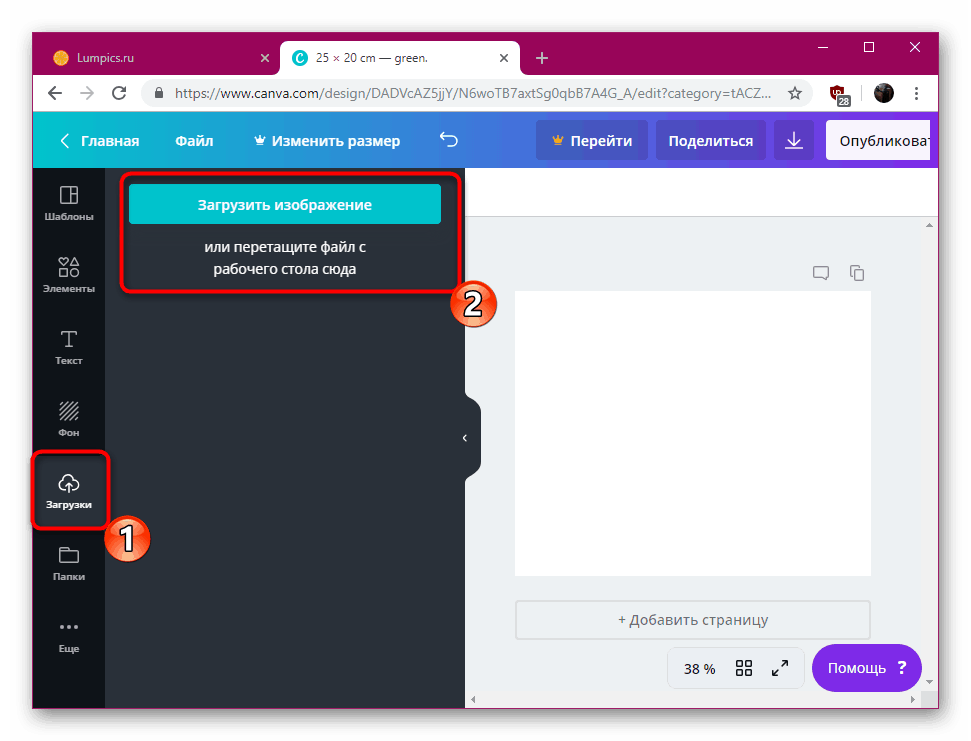
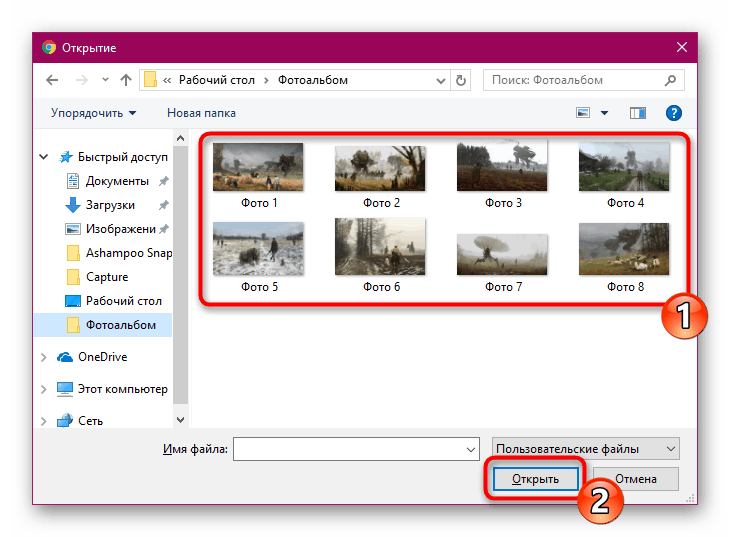
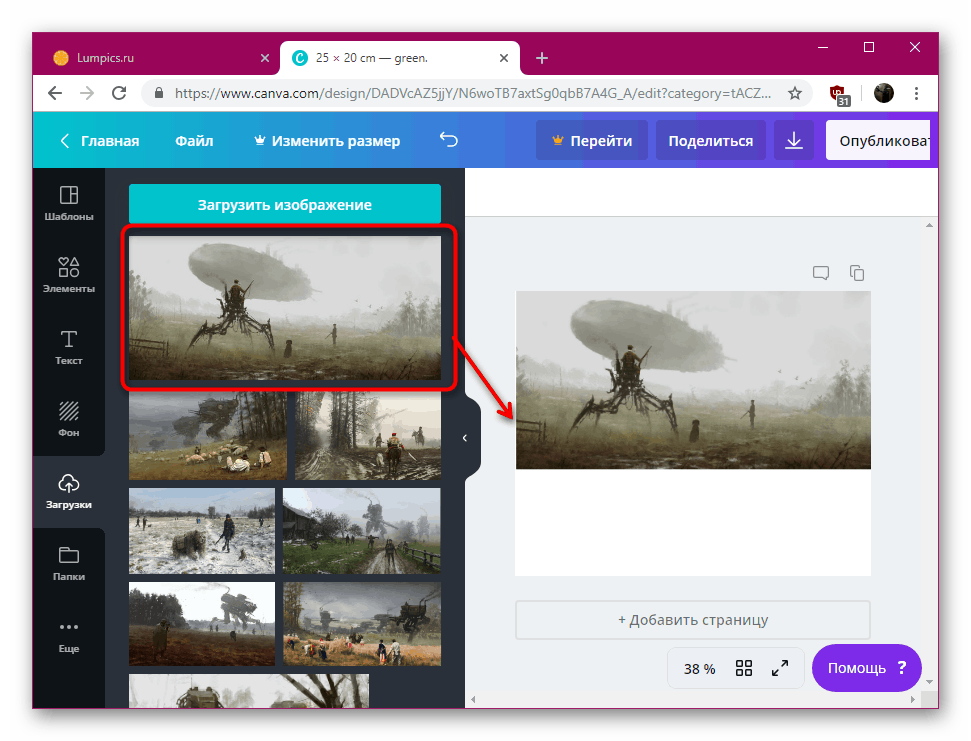
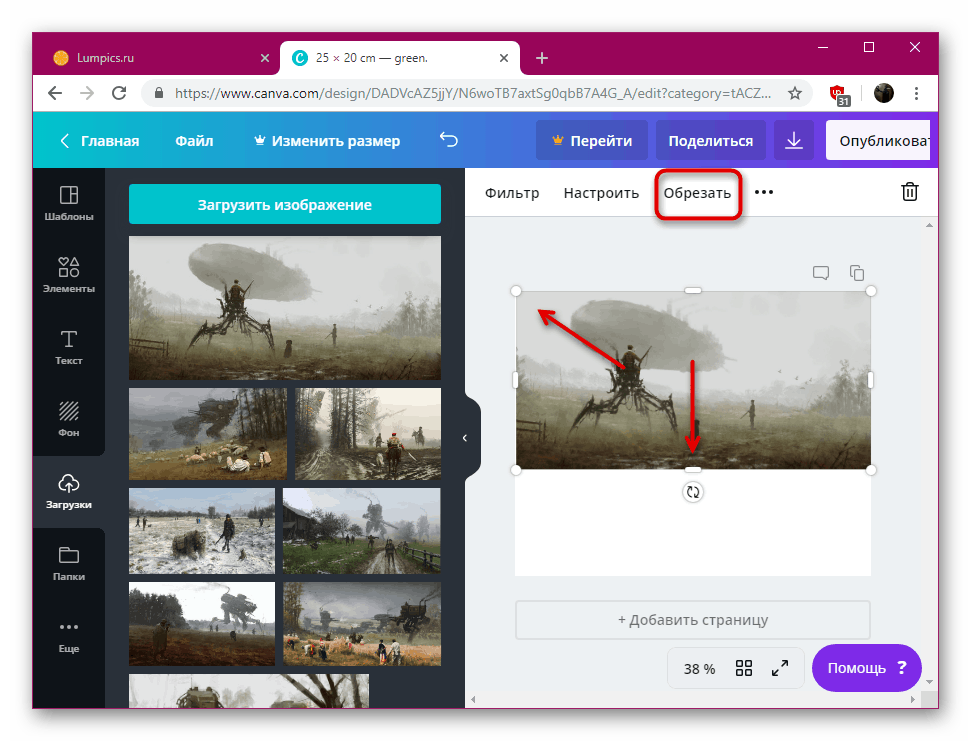
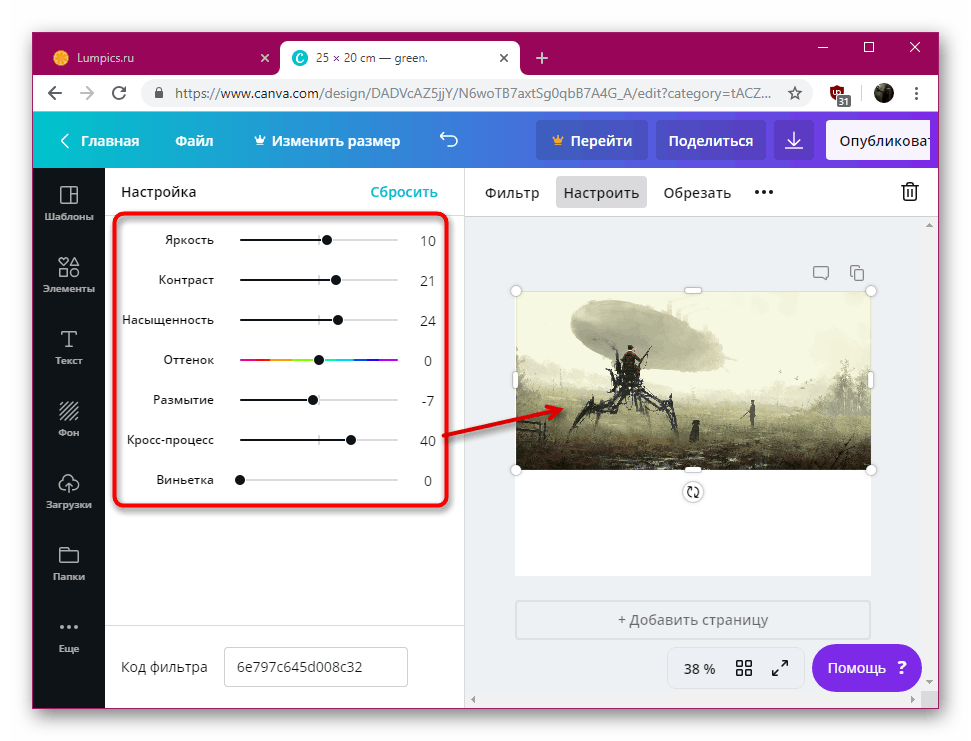
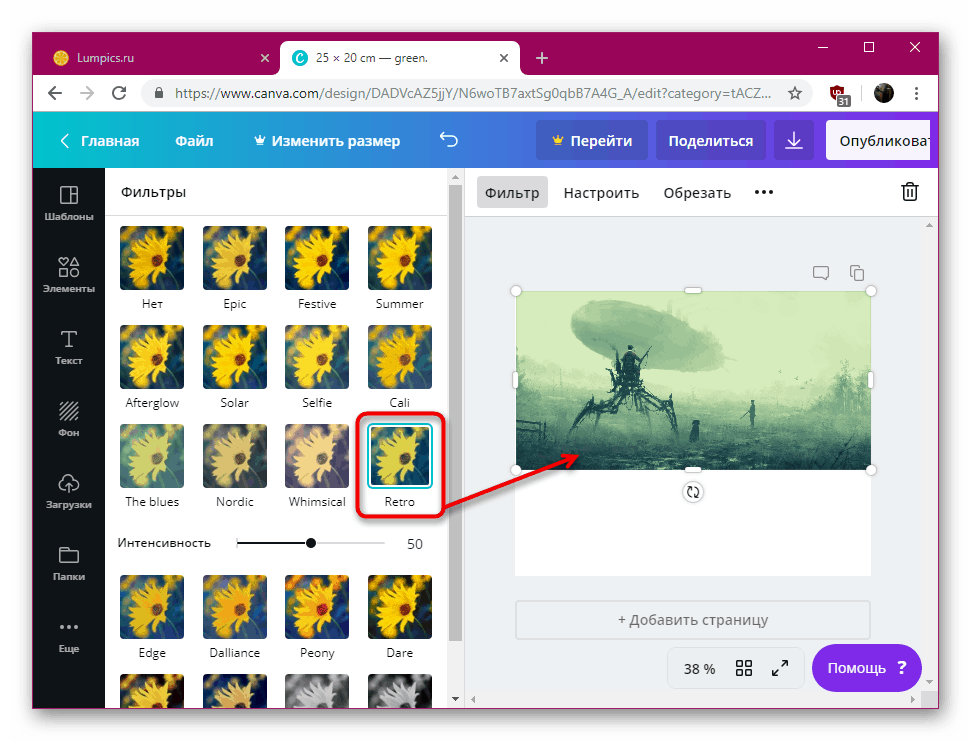
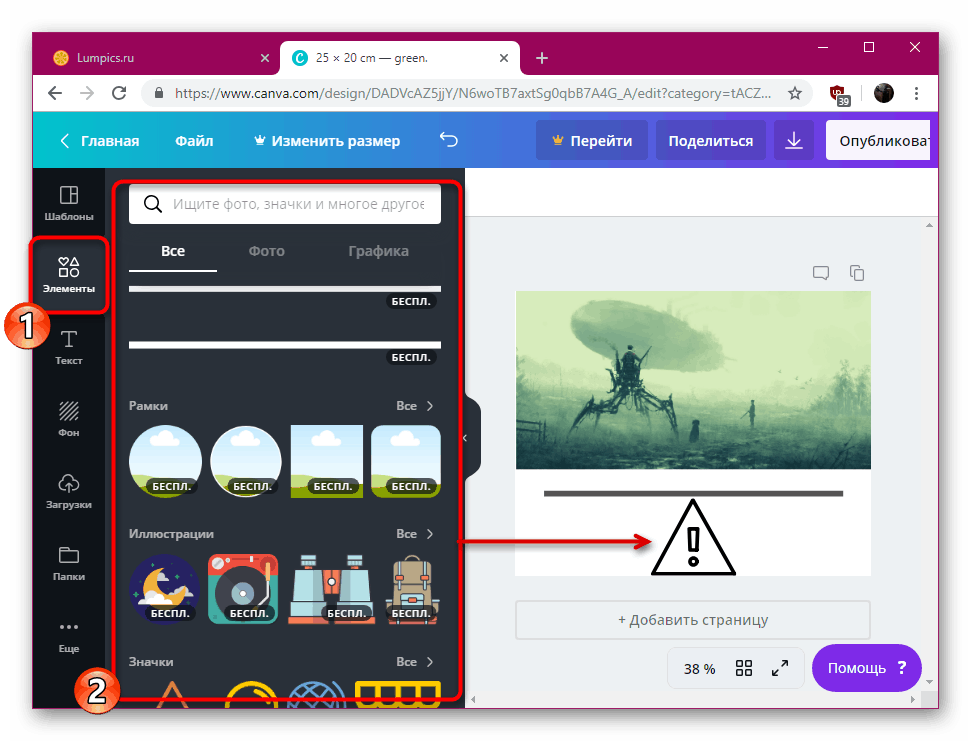
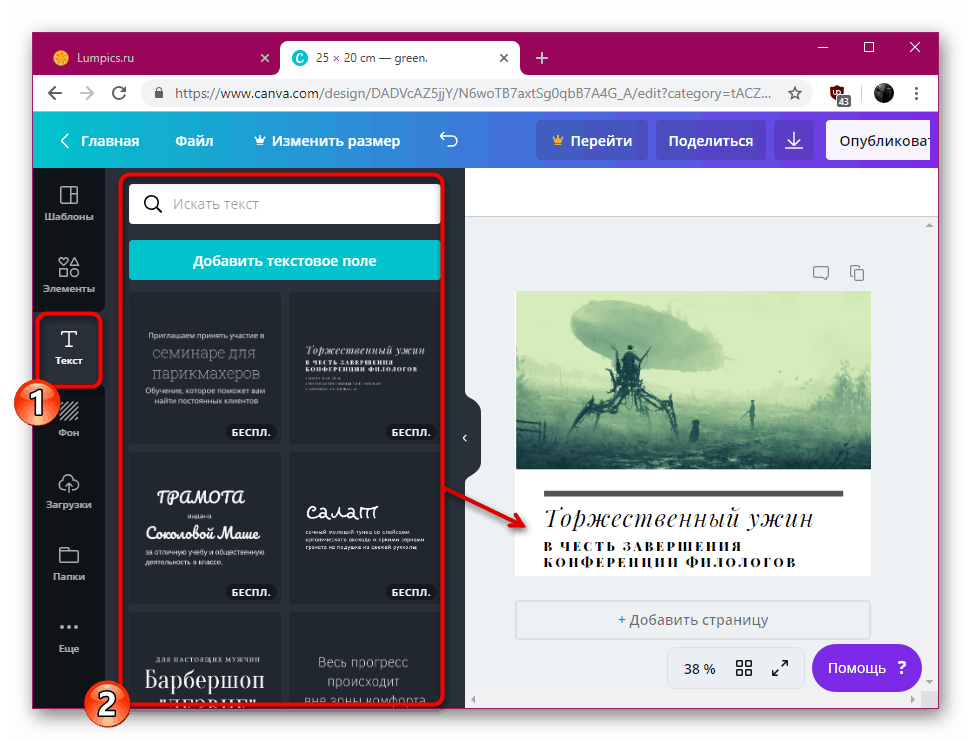
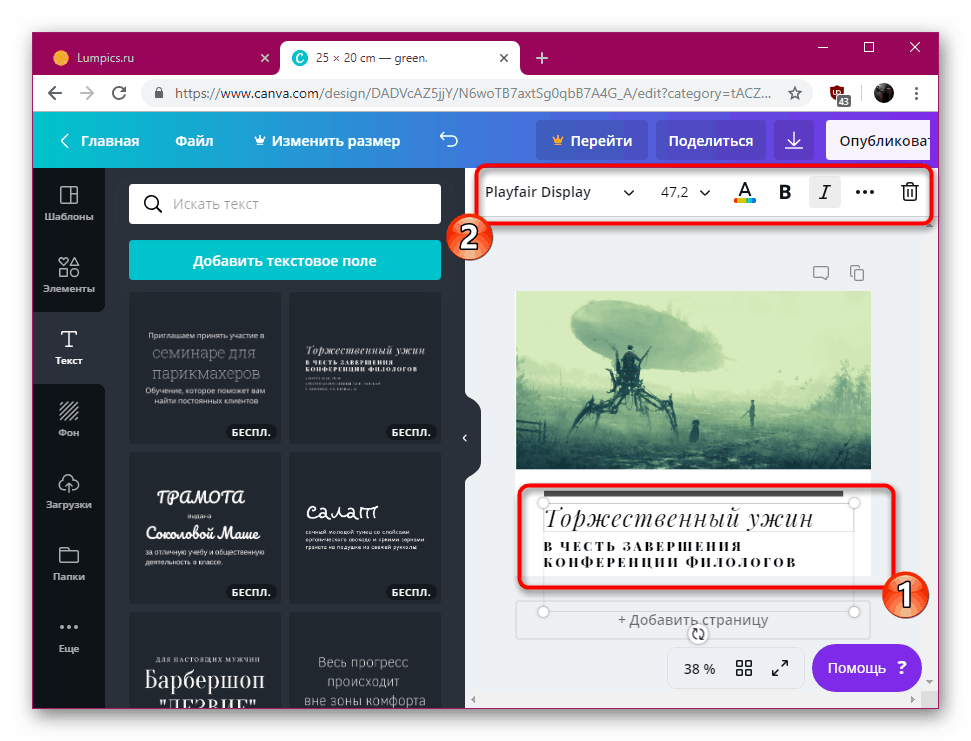
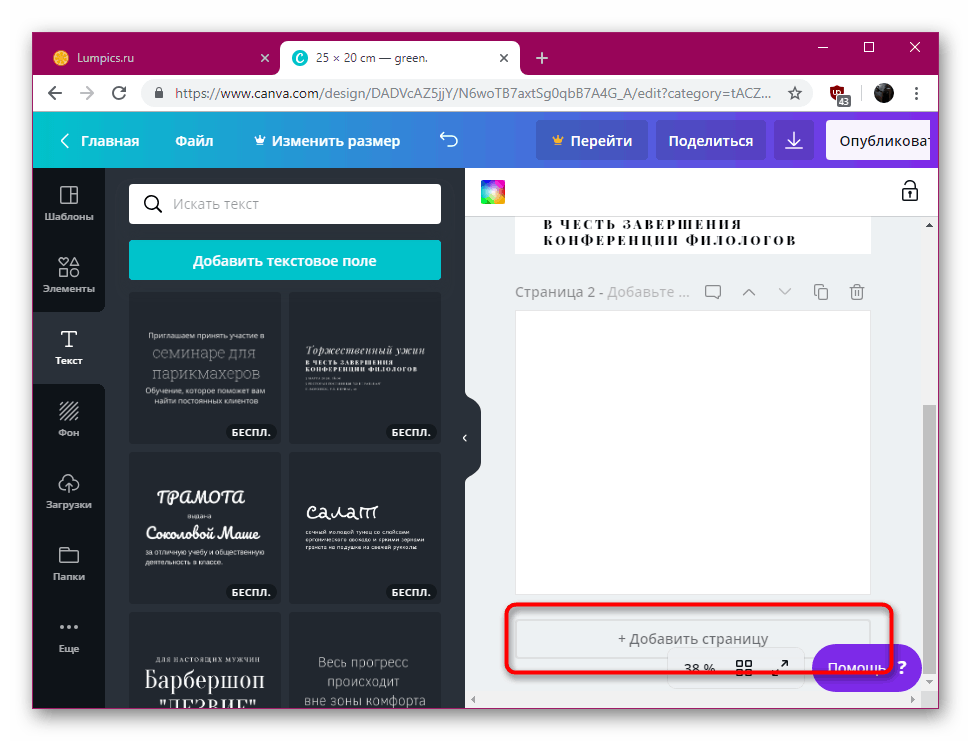
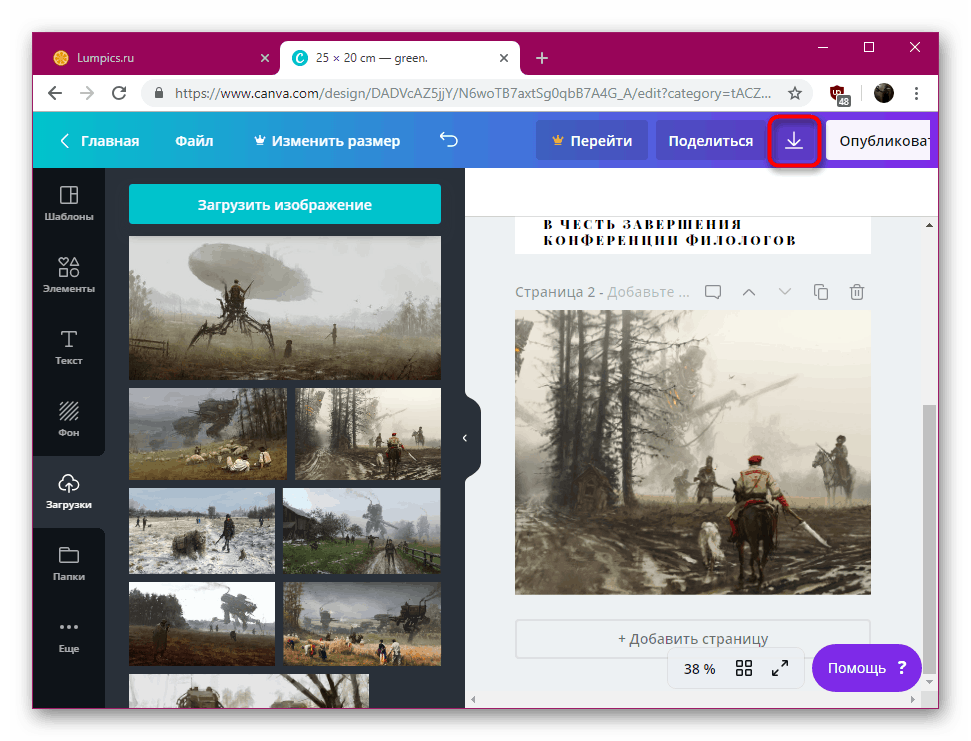
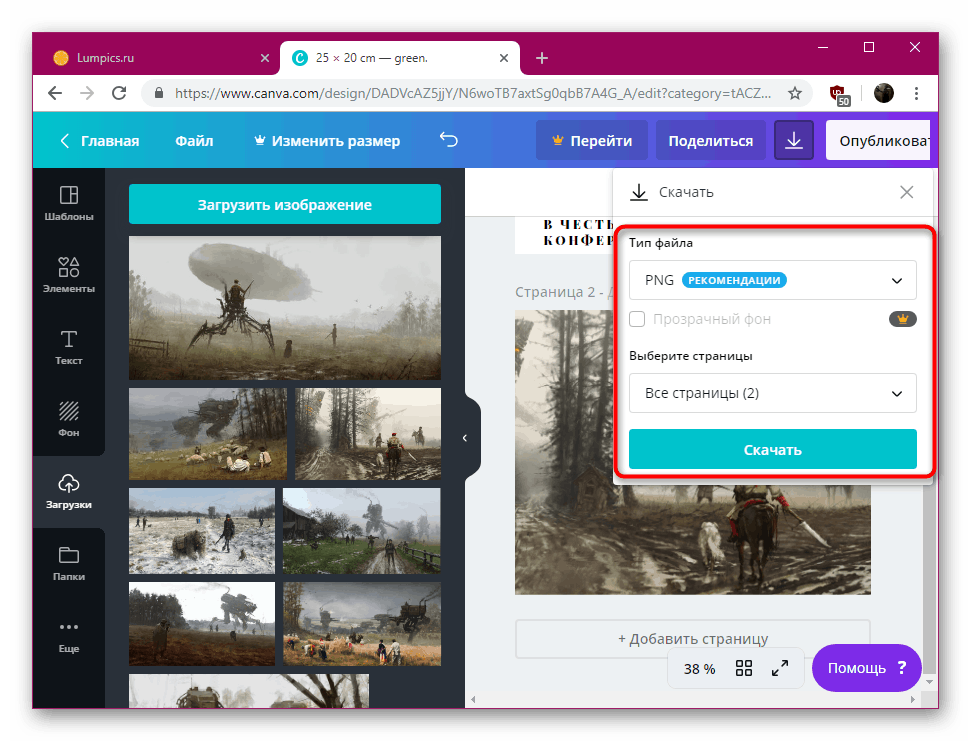
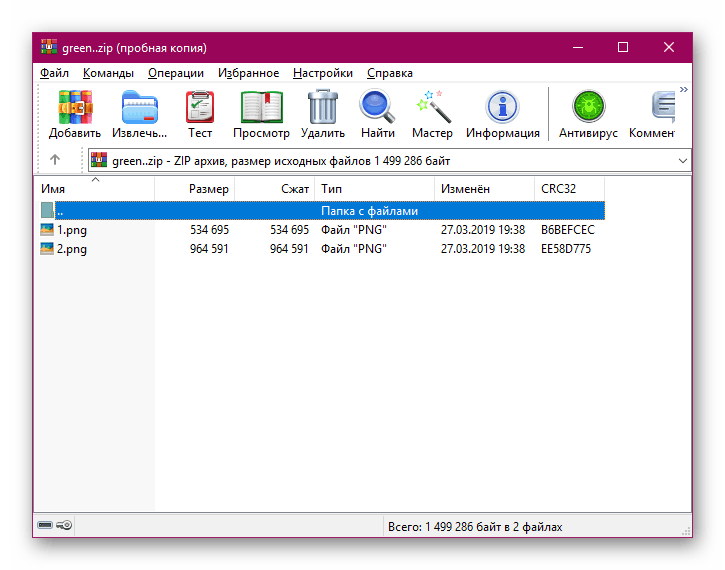
همانطور که می بینید، Canva قابلیت های بسیار گسترده ای را فراهم می کند که به شما امکان می دهد یک پروژه را به نحوی که آن را نمایندگی می کنید ایجاد کنید. فقدان محدودیت در تعداد صفحات موجود در کتاب عکس به شما امکان می دهد تا بر روی آلبوم های هر مقیاس کار کنید و تعداد عکس های مورد نیاز را بارگیری کنید.
روش 2: MyAlbum
فقط می خواهم توجه کنم که MyAlbum روسی ندارد، اما مدیریت آن بصری است و حتی کاربر که انگلیسی صحبت نمی کند با آن برخورد خواهد کرد. توجه به اجرای سردبیر شما میتوانید حداکثر پنج پروژه را بهصورت رایگان ایجاد کنید، تنها صفحات برای دانلود در دسترس هستند و آلبومهای آماده میتوانند تنها با ارائه یک لینک به اشتراک گذاشته شوند.
- به صفحه اصلی سایت بروید و بر روی دکمه "Let`s start" کلیک کنید.
- از طریق یک روش ثبت نام ساده، بدون این دسترسی به ویرایشگر محدود خواهد شد. شما می توانید از طریق فیس بوک یا حساب گوگل وارد شوید.
- پس از ورود به سیستم، شما بلافاصله یک حساب آزمایشی با محدودیت تعداد آلبوم های موجود ایجاد می شود. ایجاد یک جدید با کلیک بر روی «آلبوم جدید» شروع می شود.
- بعد از شما خواسته خواهد شد که نوع آلبوم را انتخاب کنید. نسخه آنلاین رایگان است، اما نسخه پرداخت شده مستلزم قرار دادن خودکار تصاویر در صفحات با چاپ بیشتر از نسخه کاغذی کتاب عکس و ارسال آن به آدرس ذکر شده است. امروز ما نسخه های آنلاین آلبوم ها را تجزیه و تحلیل می کنیم، بنابراین اولین علامت را با نشانگر علامت گذاری کرده و روی «انتخاب عکس / فیلم» کلیک کنید.
- مرورگر باز می شود که در آن شما می توانید تصاویر فوری مورد نیاز را انتخاب کرده و آنها را به ویرایشگر اضافه کنید.
- حالا شما می توانید یک عنوان برای اولین صفحه آلبوم اضافه کنید. بر روی LMB روی متن کلیک کنید، آن را تغییر دهید، سپس روی «انجام شد» کلیک کنید.
- نوع طراحی صفحه را انتخاب کنید: هر یک از آنها در حالت پیش نمایش نمایش داده می شود، بنابراین توصیه می کنیم که کل لیست را بررسی کنید و بر روی نسخه مناسب آلبوم تصمیم گیری کنید. هر صفحه با عناصر بصری اضافی رقیق می شود.
- از لیست pop-up، دنباله ای از تصاویر را در صفحه مشخص کنید، به عنوان مثال، با تاریخ دانلود یا عنوان، و سپس تغییرات را اعمال کنید.
- آلبوم را می توان توسط هر کسی که دارای پیوند به آن است، مشاهده کرده و شما می توانید هر صفحه کتاب را به طور جداگانه دانلود کنید.
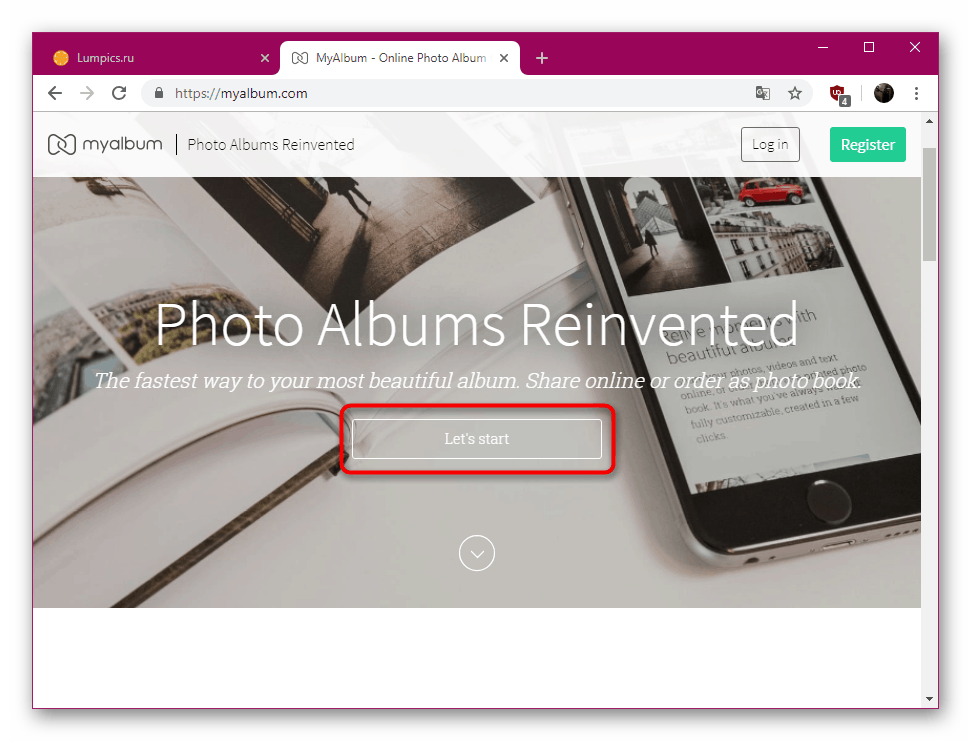
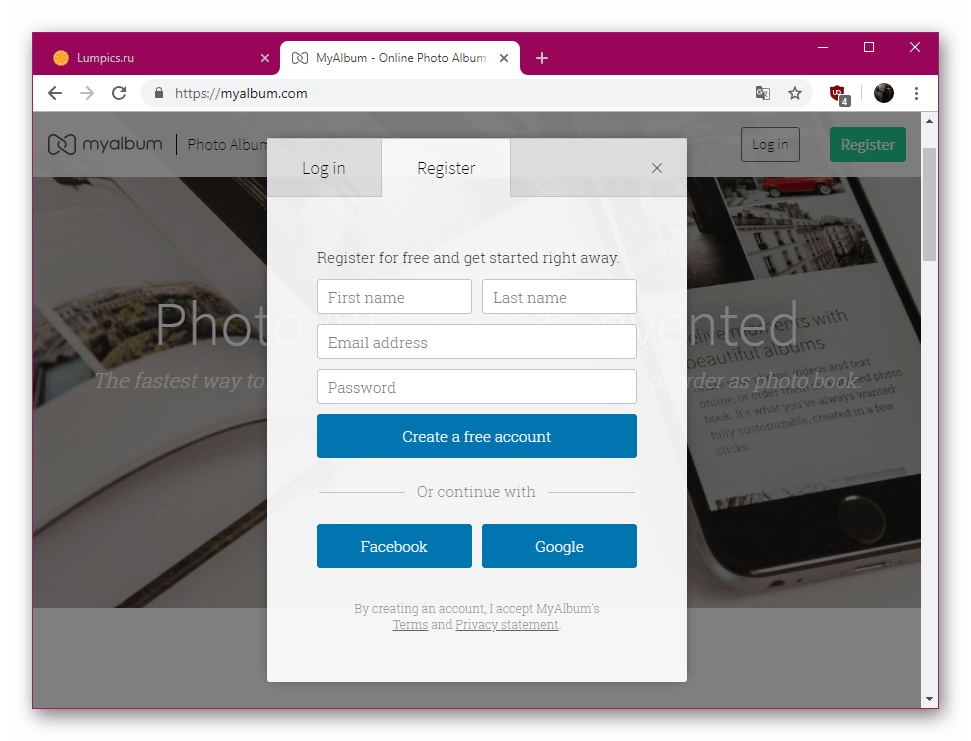
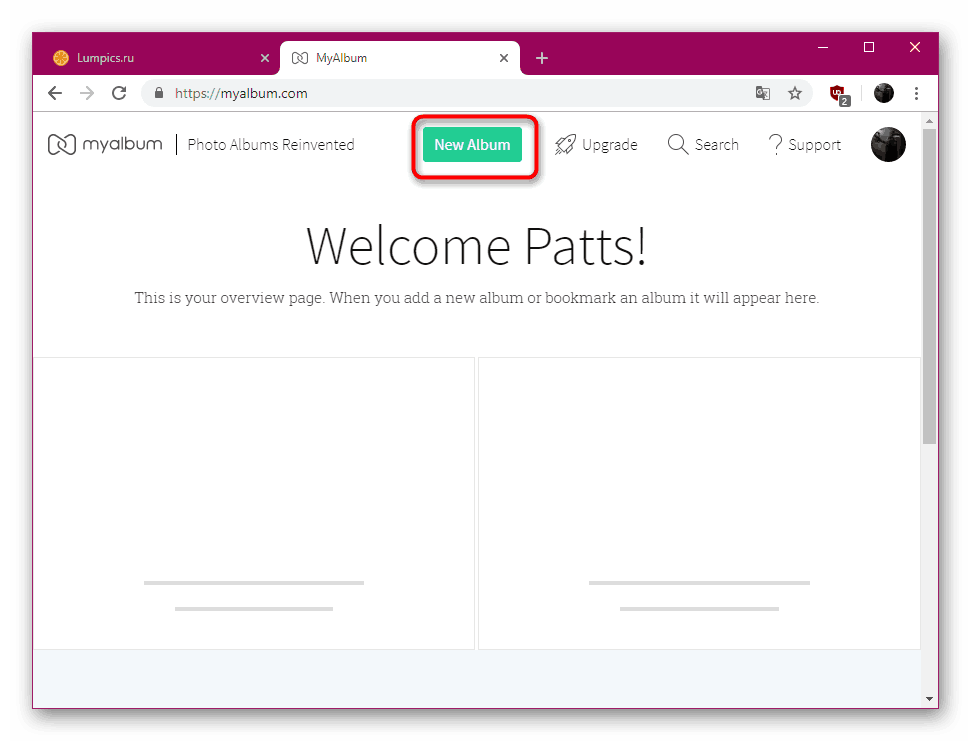
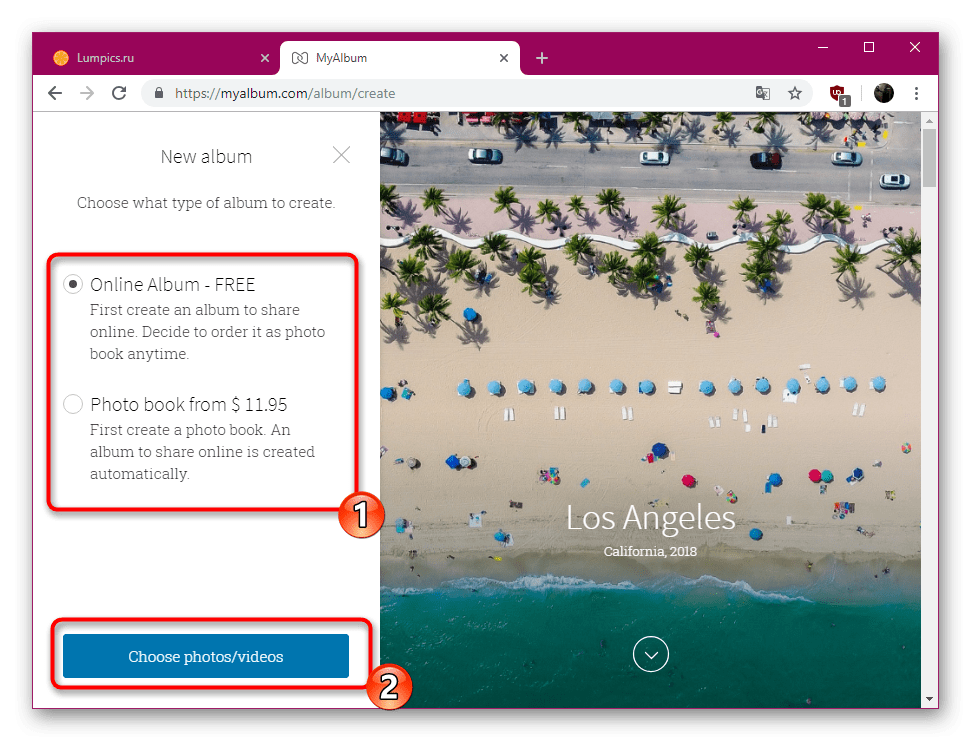
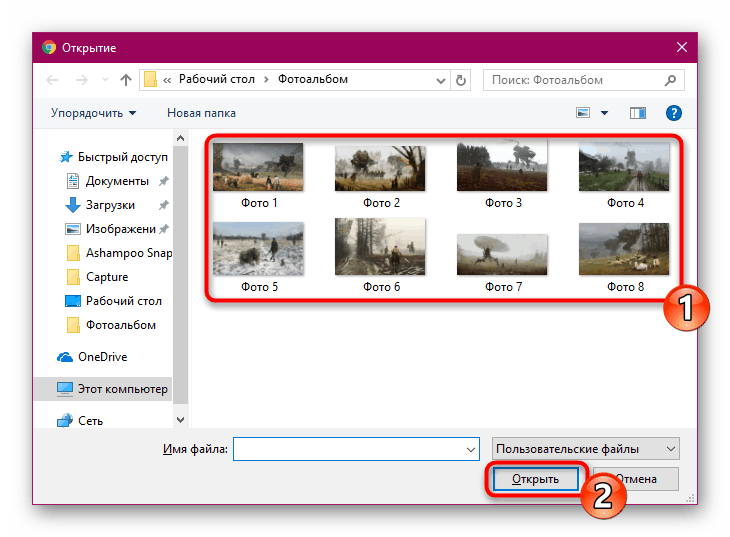
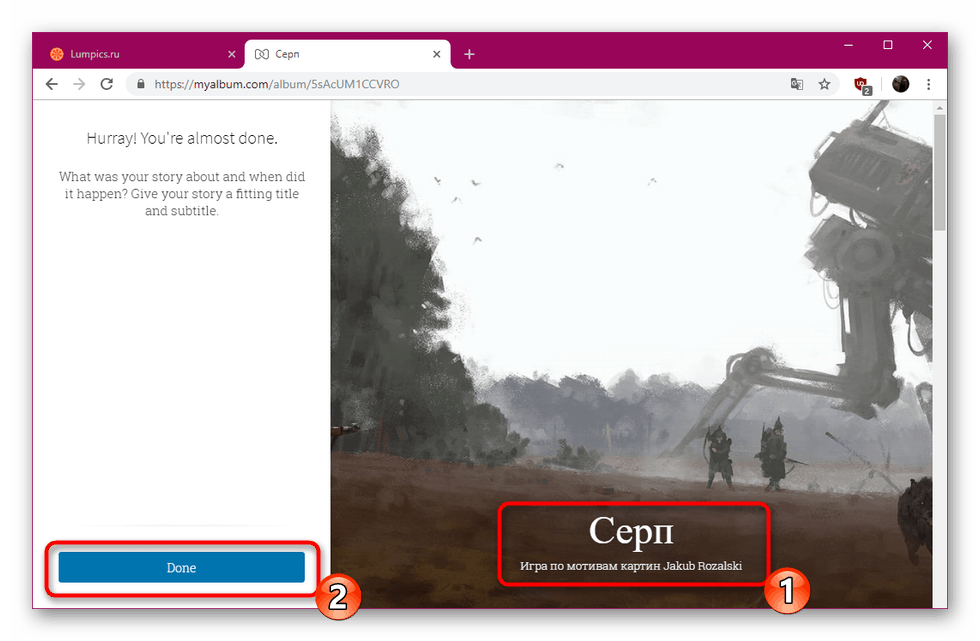
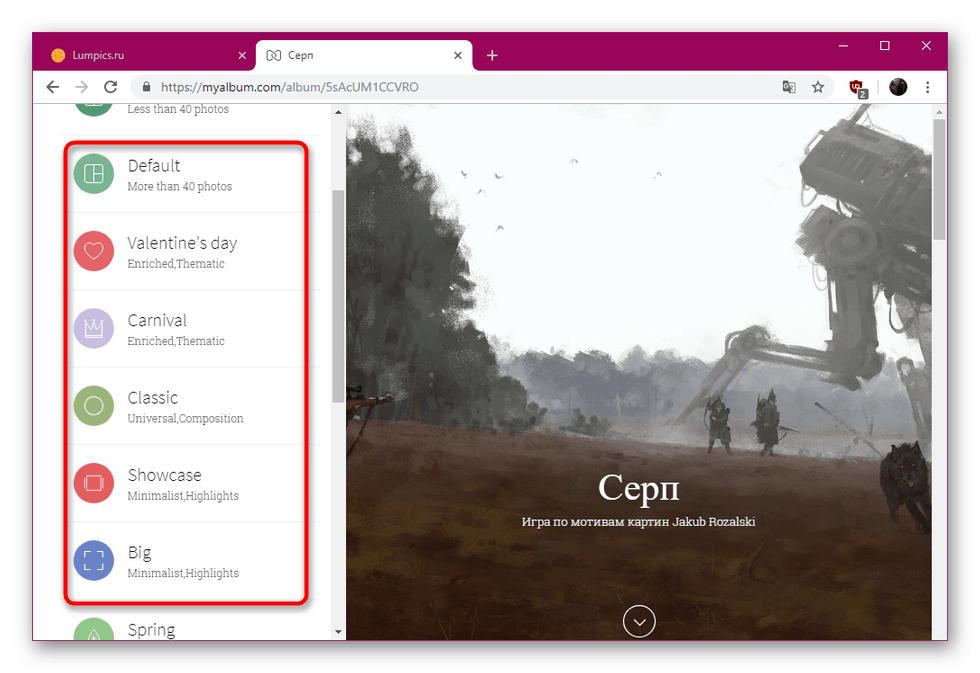
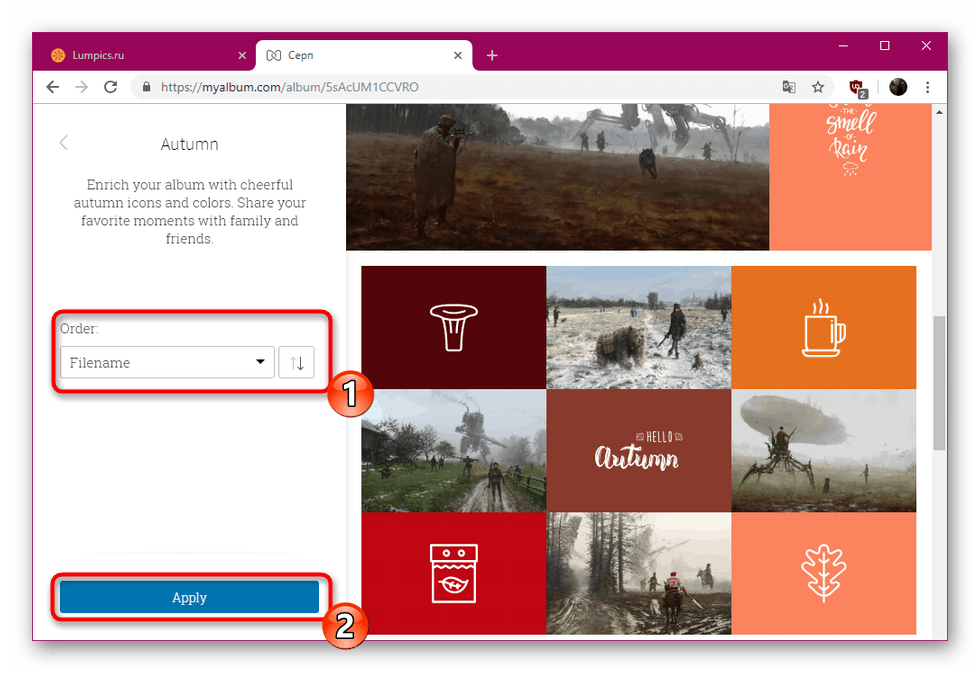
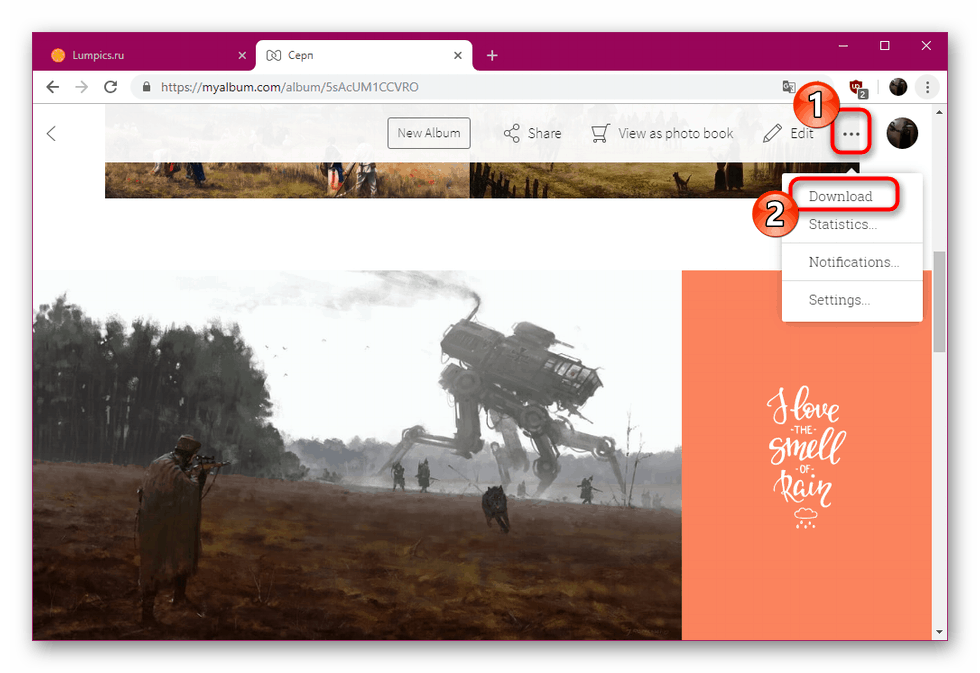
حالا شما در مورد دو گزینه برای ایجاد کتاب عکس با استفاده از خدمات آنلاین می دانید. ما سعی کرده ایم دستورالعمل هایی در مورد استفاده از منابع مختلف وب ارائه کنیم تا هر کاربر بتواند گزینه ای را انتخاب کند که به طور خاص برای انجام یک کار خاص بهینه باشد.